In questo tutorial ti mostrerò i passaggi che un grafico deve intraprendere per sbloccare e preparare un documento per l'uso in Adobe InCopy. Esamineremo la creazione di utenti e i relativi pannelli di controllo che sono importanti per la collaborazione con InCopy. I passaggi descritti qui sono essenziali per garantire un flusso di lavoro senza intoppi e assicurarsi che tutti i partecipanti comprendano e possano svolgere i propri compiti.
Conoscenze Principali
- La creazione di utenti in InDesign è il primo passo per preparare un documento per InCopy.
- È importante definire in anticipo gli elementi da modificare nel documento.
- Gli elementi del documento dovrebbero essere organizzati su un livello separato per facilitarne la modifica.
- Verificare i pannelli di controllo necessari prima di lavorare è anch'esso cruciale per un flusso di lavoro efficiente.
Istruzioni Passo Dopo Passo
Per sbloccare un documento per l'uso in InCopy, devi prima usare InDesign. In questo passaggio prepariamo il documento e creiamo gli utenti.
Il grafico è il punto centrale di questo processo. Egli prepara il documento, assegna compiti e potrebbe essere in grado di risolvere eventuali problemi da solo. Pertanto, è importante che tu, come grafico, ti occupi del flusso di lavoro di InCopy.
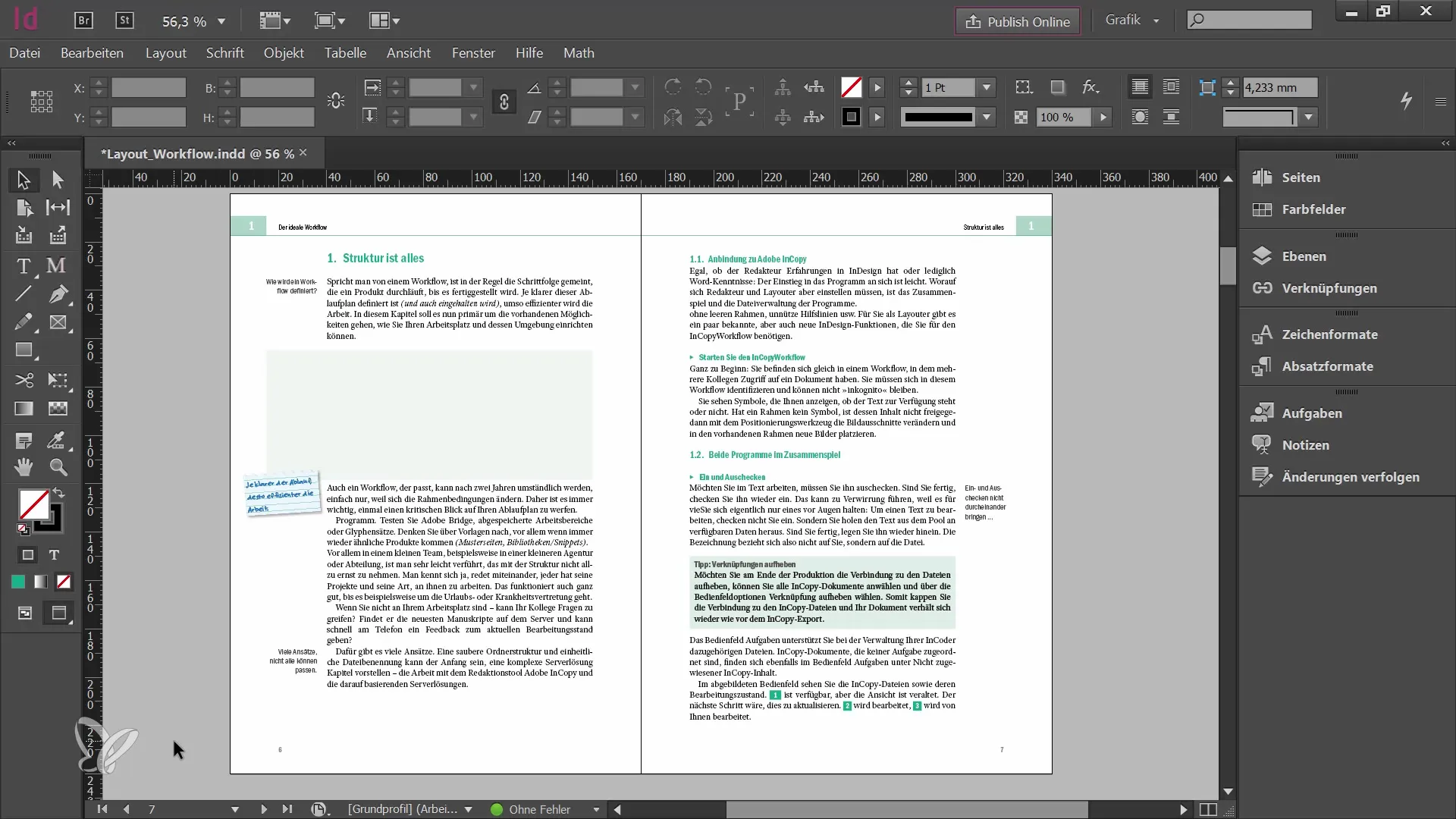
Collaborando, è necessario che ogni persona che lavora sul documento possa identificarsi. In InDesign c'è la funzione "File" e poi "Utenti". Qui ciascuno che lavora con InCopy o InDesign può creare un nome utente e scegliere un colore.
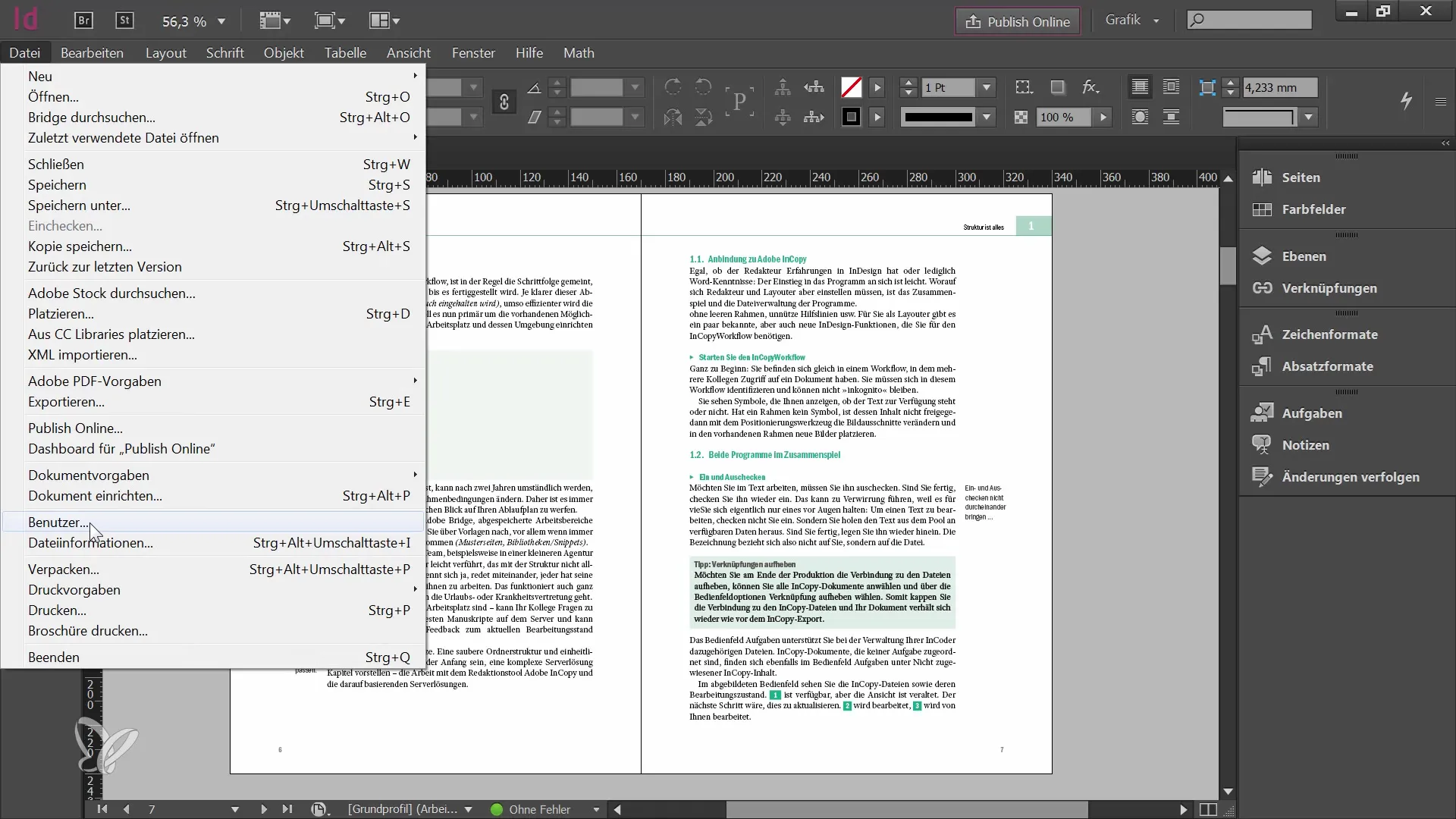
Inserisci il tuo nome e scegli un colore. Assicurati di non dimenticare questo passaggio, poiché InDesign te lo notificherà se lo salterai nel tentativo di sbloccare il documento.
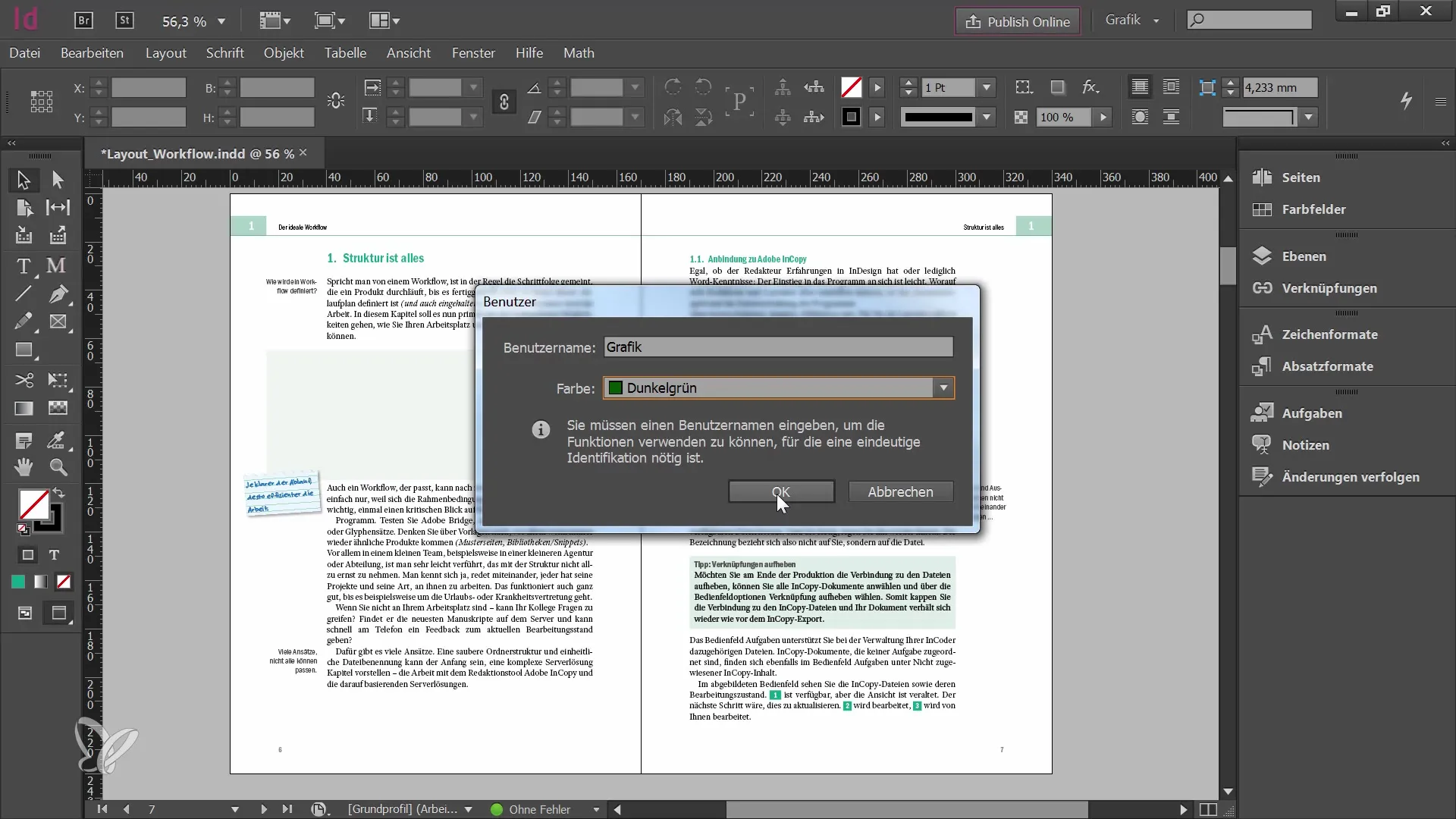
Dopo aver creato il tuo utente, è essenziale verificare se il tuo documento è effettivamente preparato per l'uso in InCopy. Un punto importante in questo caso è definire in anticipo quali elementi devono essere modificati in InCopy.
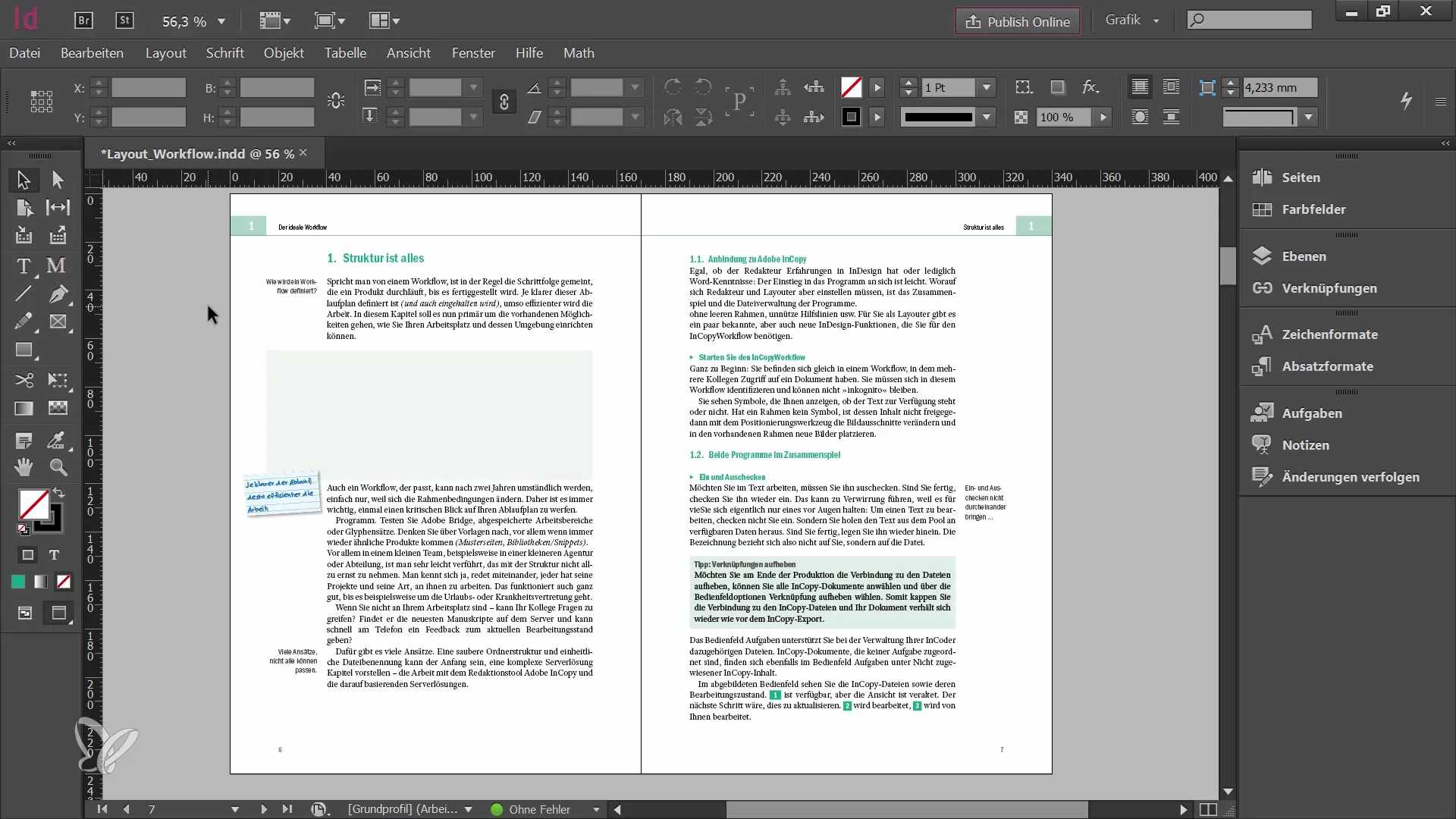
Hai la possibilità di sbloccare tutti gli elementi o concentrarti solo su grafici o testi. A seconda di ciò che è sensato, puoi anche selezionare determinati elementi da liberare.
Un metodo interessante è lavorare con i livelli. Tutti i contenuti che devono essere inviati all'editoria per la modifica dovrebbero trovarsi su un livello separato. Questo è particolarmente utile in progetti con molti riquadri diversi.
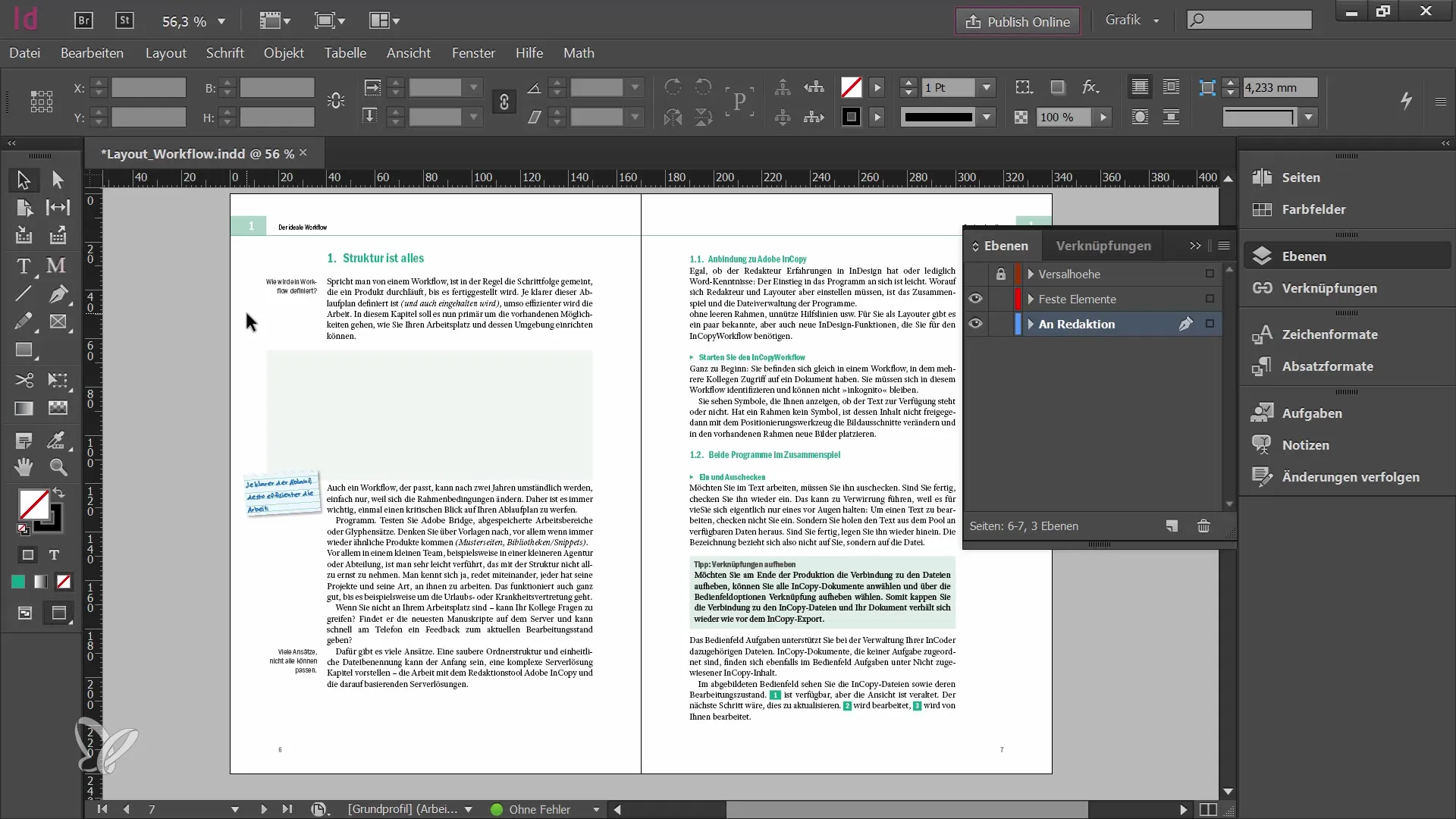
Prima di sbloccare il documento, verifica che tutti gli elementi rilevanti siano posizionati al livello giusto. È importante che nulla che l'editoria non debba modificare venga sbloccato per errore.
Una volta preparato il documento, puoi sbloccarlo per InCopy. Tuttavia, prima di farlo, assicurati che tutti i pannelli di controllo di cui avrai bisogno per il tuo lavoro siano pronti.
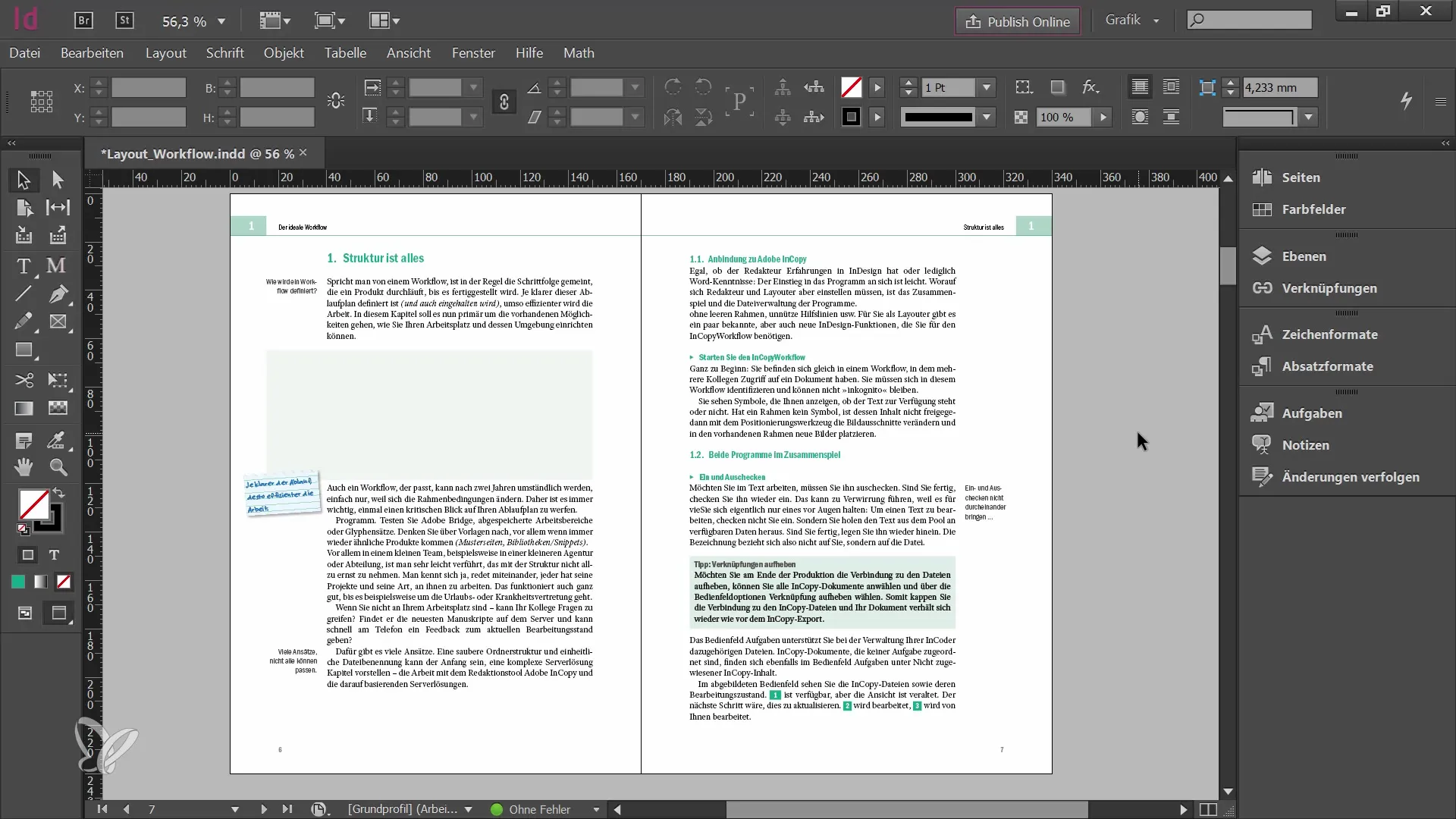
In questo passaggio aprirò il pannello "Compiti". Questo ti aiuterà a tenere traccia di tutti i compiti da completare nel flusso di lavoro. Anche le note saranno utili qui per documentare decisioni e modifiche apportate nella modifica.
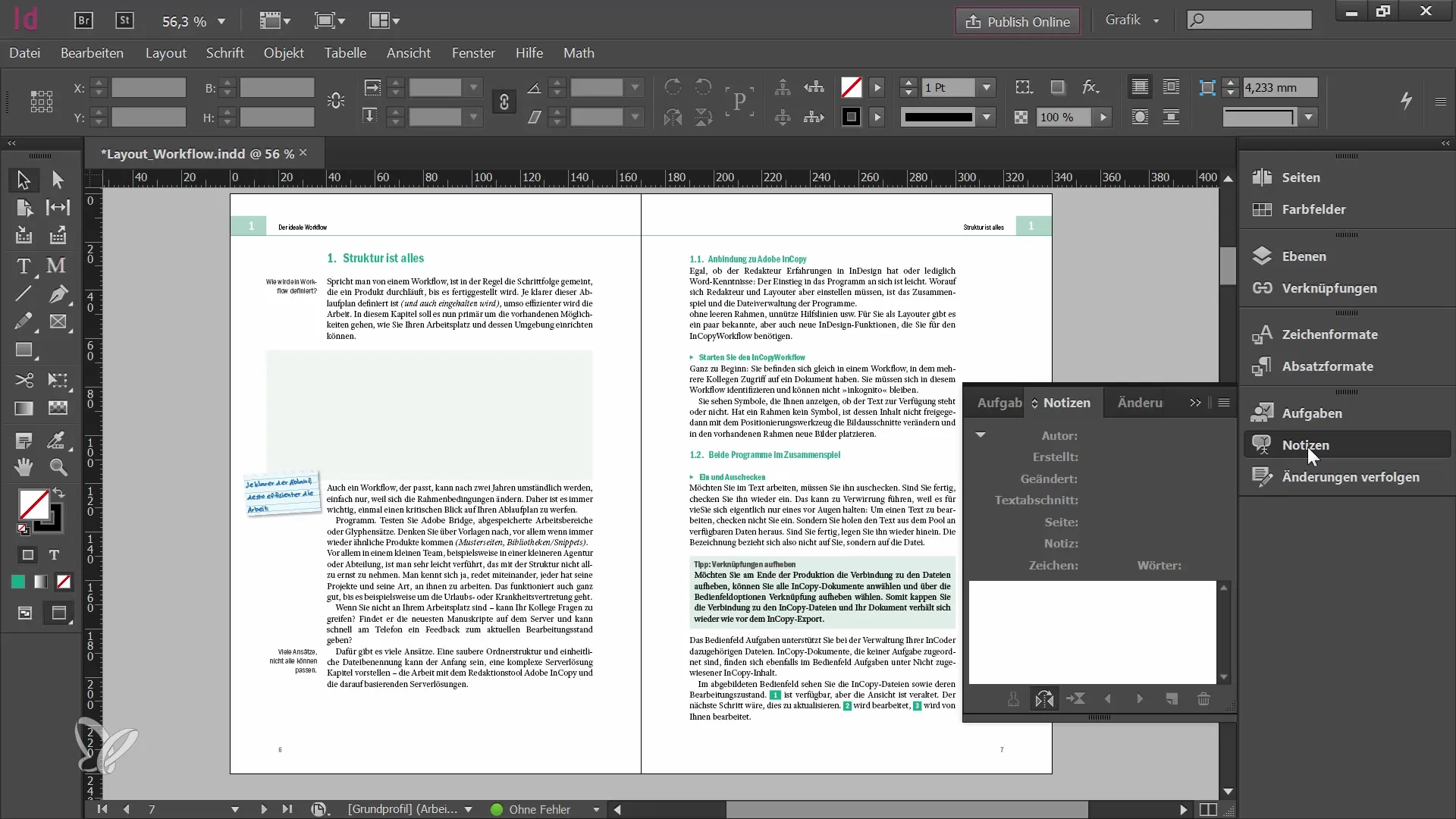
Inoltre, il "Controllo Modifiche" nel flusso di lavoro di InCopy è importante. Qui saranno elencate le modifiche apportate ai singoli testi e contenuti, consentendoti di gestire facilmente gli aggiornamenti.
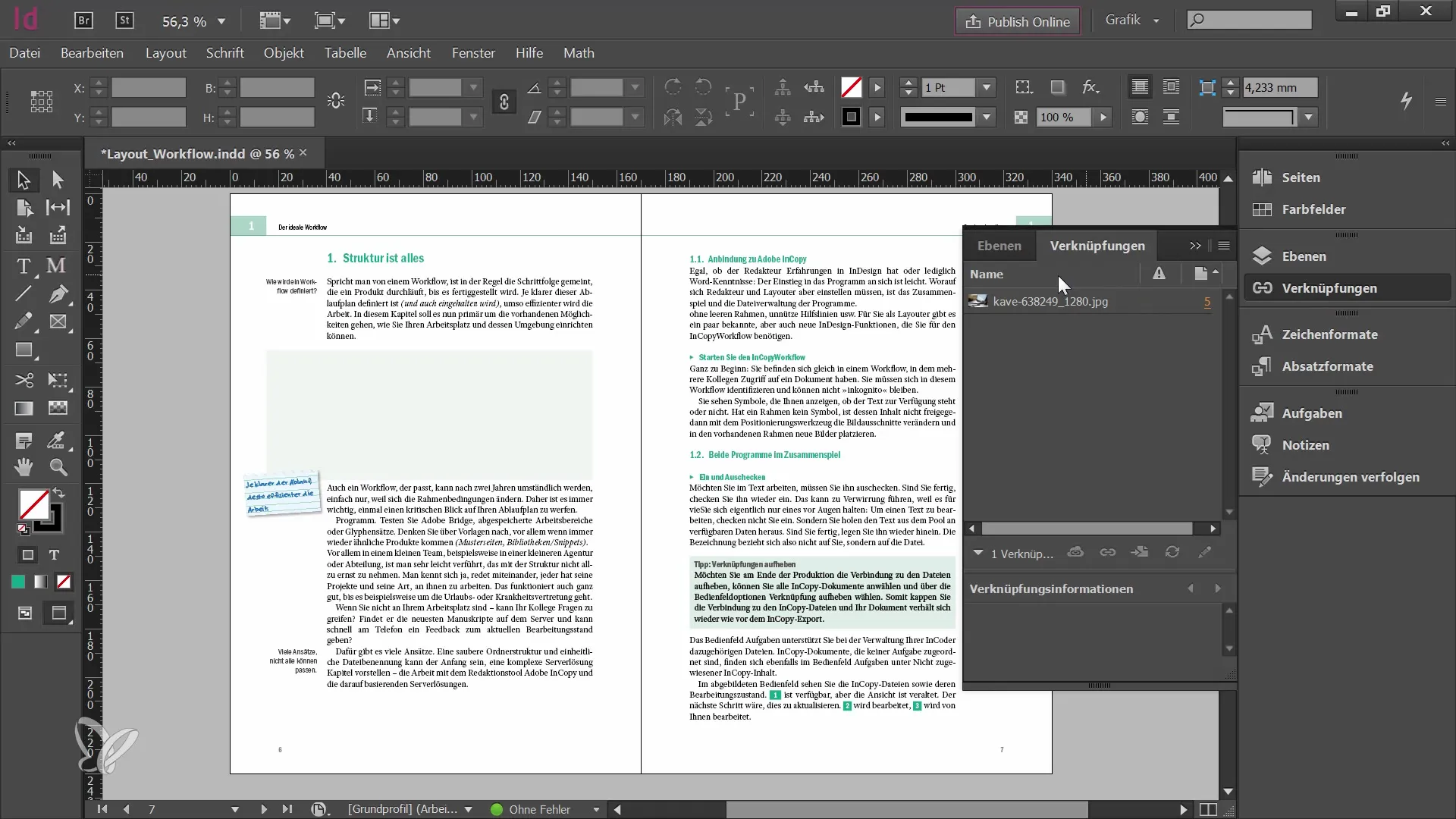
Le collegamenti nel flusso di lavoro di InCopy non devono essere trascurati. Con essi puoi aggiornare, collegare o incorporare contenuti e testi, proprio come è possibile con altri programmi.
Riepilogo
In questo tutorial hai imparato come preparare un documento per InCopy e quali passaggi sono necessari per creare utenti e verificare i pannelli adatti al flusso di lavoro. Questi passaggi sono fondamentali per una collaborazione ottimale tra grafici e redazione.
Domande frequenti
Come posso creare un nuovo utente in InDesign?Vai su File > Utenti e inserisci il tuo nome utente e un colore.
Cosa devo controllare prima di rilasciare un documento per InCopy?Verifica che tutti i contenuti rilevanti siano sulla giusta livello e che tu abbia aperto tutti i pannelli necessari.
Come posso monitorare le modifiche in InCopy?Utilizza la funzione "Traccia modifiche" per visualizzare tutte le modifiche ai testi e ai contenuti.
Qual è il vantaggio di organizzare i contenuti su un livello separato?Facilita la modifica e previene il rilascio di contenuti errati alla redazione.


